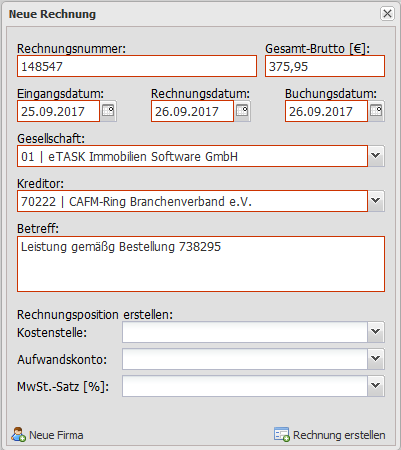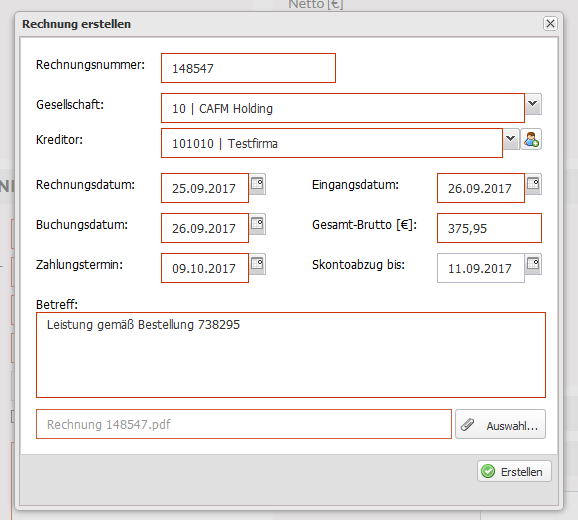Property-Management
Eingangsrechnungen können automatisiert über den Posteingang oder manuell erfasst werden.
Voraussetzungen:
- Die benötigten Basisdaten zur Erfassung einer Rechnung liegen vor. IC1422 - Zum Erstellen von Rechnungen benötigte Basisdaten
- Die Rechnung liegt als PDF, XRechnung oder ZUGFeRD vor (nur für Erfassung über den Posteingang)
- Für den Posteingang ist mindestens eine E-Mail-Adresse hinterlegt (nur für Erfassung über den Posteingang)
Tipp: Wenn eine Rechnung nicht als E-Mail-Anhang zugesendet wurde, du aber trotzdem die Erfassung über den Posteingang nutzen möchtest, kannst du die gescannten Dokumente an deine E-Mail-Adresse senden.
Erfassung über den Posteingang
Pfad zum Ausgangspunkt: Property-Management - Objektbuchhaltung/Kostenerfassung - Eingangsrechnungen - Posteingang
-
Wähle das gewünschte Rechnungsdokument aus und klicke auf das Plus-Symbol
. Das Fenster Neue Rechnung wird geöffnet.
Tipp: Handelt es sich um eine eRechnung, wird eine weitere Schaltfläche angezeigt. Klicke diese an, um die Rechnung weiterzuverarbeiten.
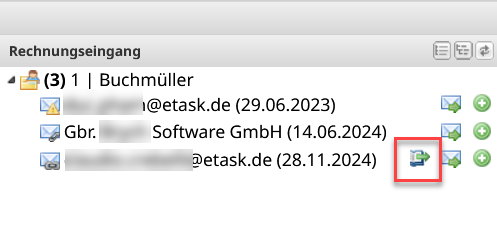
Hinweis: Sollte eine Mail neben der Rechnung noch weitere Anhänge haben, müssen die anderen Anhänge gelöscht werden. Öffne dazu den Maildatensatz, indem du auf das E-Mail-Symbol klickst
. Lösche anschließend die nicht benötigten Anhänge im Bereich Anlagen. Eine automatische Zuordnung des Rechnungsdokuments ist sonst nicht möglich.
-
Fülle die Pflichtfelder der Erfassungsmaske aus und klicke auf Rechnung erstellen. Um zu vermeiden, dass Eingangsrechnungen doppelt erfasst werden, ist das Anlegen derselben Rechnungsnummer für eine weitere Eingangsrechnung nicht möglich. Die Eingangsrechnung wird angelegt und geöffnet. Der Gesamtbetrag wird automatisch als Rechnungsposition angelegt.
Tipp: Wenn du eine Rechnung zu einer neuen Firma anlegst, kannst du diese durch einen Klick auf das Firmen-Symbol
neu anlegen.
-
Falls der Betrag in mehrere Rechnungspositionen aufgeteilt werden soll, musst du die erste Rechnungsposition anpassen und weitere anlegen. IC1420 - Rechnungspositionen erfassen
-
Hinterlege weitere Informationen zur Eingangsrechnung. IC8665 - Eingangsrechungen
-
Gib die Rechnung zur Prüfung frei.
Die Eingangsrechnung wurde angelegt und zur Prüfung freigegeben. Im Posteingang wird die E-Mail automatisch gelöscht. Das Rechnungsdokument (der E-Mail-Anhang) erhält einen digitalen Aufdruck der Belegnummer und wird der Rechnung im Bereich Dokumente zugeordnet.
Tipp: Wenn die Absender-E-Mailadresse im Firmendatensatz eingetragen ist, wird automatisch die Firma als Mailsender angezeigt und der entsprechende Kreditor vorausgewählt.
Tipp: Falls im Posteingang ein Dokument ist, zu dem du keine Rechnung anlegen möchtest, kannst du dieses Dokument löschen, indem Sie auf das E-Mail-Symbol klickst 
Hinweis: Wenn du die Meldung erhältst, dass die Belegnummer nicht in das Rechnungsdokument übernommen werden kann, ist das Dokument wahrscheinlich schreibgeschützt. Entferne den Schutz und versuche erneut, eine Rechnung anzulegen, wenn du möchtest, dass die Belegnummer in das hochgeladene Dokument übernommen wird.
Manuelle Erfassung
Pfad zum Ausgangspunkt: Property-Management - Objektbuchhaltung/Kostenerfassung - Eingangsrechnungen - Neue Eingangsrechnung
-
Fülle die Pflichtfelder der Erfassungsmaske aus.
Tipp: Wenn du eine Rechnung zu einer neuen Firma anlegst, kannst du diese durch einen Klick auf das Firmen-Symbol
neu anlegen.
-
Wähle das Rechnungsdokument aus.
-
Klicke auf Erstellen. Die Eingangsrechnung wird angelegt und geöffnet.
-
Lege eine oder mehrere Rechnungspositionen an.
Hinweis: Die Summe der Beträge der Rechnungspositionen muss dem Gesamtbetrag entsprechen. Sonst kann die Rechnung nicht zur Prüfung freigegeben werden.
-
Falls die Rechnung nicht per Lastschriftverfahren beglichen wird, wähle im Bereich Rechnungsinformationen die Bankverbindung des Kreditors aus. Aktiviere sonst das Merkmal Zahlung durch Lastschrift.
- Gib die Rechnung zur Prüfung frei.
Hinweis: Bei beiden Vorgehensweisen wird die Belegnummer automatisch vergeben.
Guck auch hier mal rein:
Könnte diese Funktion hilfreich sein? Hier erfährst du mehr zu diesem Produkt: